این گزینه دسترسی مفید را با چند مرحله آسان روشن کنید.
کلیدهای فیلتر یک ویژگی دسترسی در ویندوز است که برای نادیده گرفتن ضربه های کوتاه یا مکرر کلید طراحی شده است. با فعال کردن این ویژگی، کاربرانی که با فشار سریع یا مکرر کلید مشکل دارند، میتوانند از تجربه تایپ بینظیرتری در ویندوز لذت ببرند.
در ویندوز، می توانید کلیدهای فیلتر را به چند روش مختلف فعال یا غیرفعال کنید. این راهنما همه آنها را به تفصیل راهنمایی می کند.
1. چگونه کلیدهای فیلتر را با میانبر صفحه کلید فعال یا غیرفعال کنیم
سریعترین راه برای فعال یا غیرفعال کردن کلیدهای فیلتر در ویندوز استفاده از صفحه کلید است. بنابراین، بیایید با آن شروع کنیم.
برای روشن یا خاموش کردن کلیدهای فیلتر با استفاده از میانبر صفحه کلید، از این مراحل استفاده کنید:
- کلید Shift سمت راست روی صفحه کلید خود را به مدت هشت ثانیه فشار داده و نگه دارید و هنگامی که کادر محاوره ای Filter Keys ظاهر شد آن را رها کنید.
- برای فعال کردن کلیدهای فیلتر روی Yes کلیک کنید.

از طرف دیگر، اگر می خواهید کلیدهای فیلتر را غیرفعال کنید، در تنظیمات صفحه کلید Ease of Access بر روی Disable this keyboard shortcut کلیک کنید. سپس کلید کنار کلیدهای فیلتر را غیرفعال کنید.
دوست دارید از میانبرهای صفحه کلید در ویندوز استفاده کنید؟ چرا راهنمای نهایی ما برای میانبرهای صفحه کلید ویندوز را بررسی نمی کنید؟
2. نحوه فعال یا غیرفعال کردن کلیدهای فیلتر از طریق برنامه تنظیمات
یک راه سریع دیگر برای روشن یا خاموش کردن کلیدهای فیلتر در ویندوز از طریق برنامه تنظیمات است. برای این کار، باید از تب Accessibility در برنامه تنظیمات دیدن کنید. در اینجا مراحلی وجود دارد که می توانید دنبال کنید.
- منوی Start را باز کنید و روی نماد چرخ دنده کلیک کنید یا از میانبر صفحه کلید Win + I برای راه اندازی برنامه تنظیمات استفاده کنید.
- Accessibility را از نوار کناری سمت چپ انتخاب کنید.
- در قسمت Interaction بر روی Keyboard کلیک کنید.
- برای فعال یا غیرفعال کردن آن از کلید کنار کلیدهای فیلتر استفاده کنید. برای سفارشی کردن بیشتر ویژگی به دلخواه می توانید روی کلیدهای فیلتر کلیک کنید.
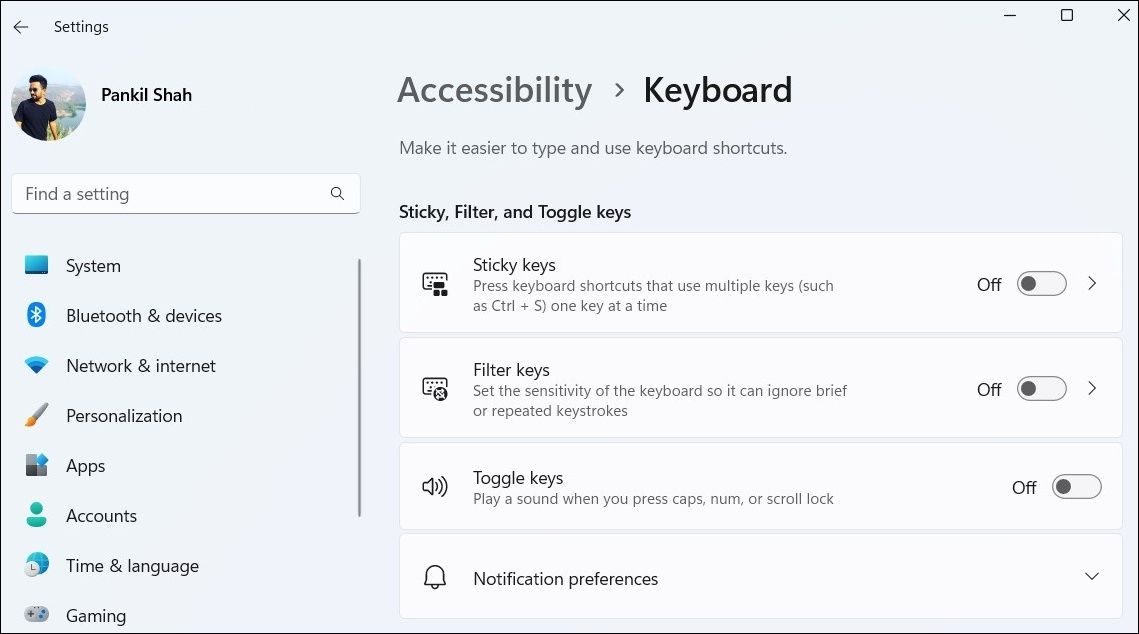
3. نحوه فعال یا غیرفعال کردن کلیدهای فیلتر با استفاده از کنترل پنل
اگرچه مایکروسافت قصد دارد کنترل پنل را در آینده بازنشسته کند، اما در حال حاضر می توانید از آن برای پیکربندی بیشتر تنظیمات رایانه ویندوز خود استفاده کنید.
در اینجا نحوه استفاده از کنترل پنل برای فعال یا غیرفعال کردن کلیدهای فیلتر در ویندوز آمده است.
- Win + X را فشار دهید یا روی نماد Start کلیک راست کنید تا منوی Power User باز شود.
- از لیست گزینه Run را انتخاب کنید.
- Control را در کادر تایپ کرده و Enter را فشار دهید.
- از منوی کشویی در گوشه سمت راست بالا استفاده کنید تا نوع نمایش را به نمادهای کوچک یا نمادهای بزرگ تغییر دهید.
- روی Ease of Access Center کلیک کنید.
- گزینه Make computer easy to use را انتخاب کنید.
- برای فعال یا غیرفعال کردن این ویژگی، از کادر تأیید کنار روشن کردن کلیدهای فیلتر استفاده کنید.
- برای ذخیره تغییرات روی Apply و سپس OK کلیک کنید.

4. چگونه کلیدهای فیلتر را از صفحه ورود به سیستم فعال یا غیرفعال کنیم
هر دو ویندوز 10 و 11 راحتی مدیریت تنظیمات دسترسی را از صفحه ورود به سیستم ارائه می دهند. اگر به دنبال فعال یا غیرفعال کردن کلیدهای فیلتر از صفحه ورود به سیستم هستید، از این مراحل استفاده کنید:
- در صفحه ورود به سیستم، روی نماد Accessibility در گوشه سمت راست پایین صفحه کلیک کنید.
- برای فعال یا غیرفعال کردن آن از کلید کنار کلیدهای فیلتر استفاده کنید.
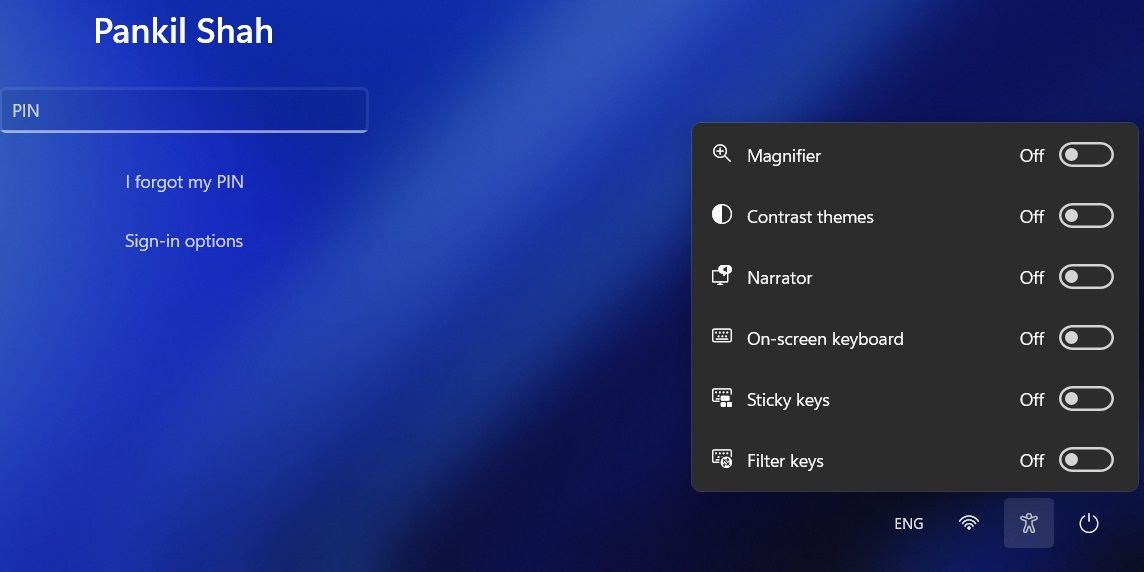
به همین ترتیب، میتوانید کلیدهای چسبنده را از صفحه ورود فعال یا غیرفعال کنید. برای اطلاعات بیشتر در این مورد، راهنمای ما را در مورد روش های مختلف روشن یا خاموش کردن کلیدهای چسبنده در ویندوز 11 بررسی کنید.
فعال یا غیرفعال کردن کلیدهای فیلتر در ویندوز آسان است
همانطور که قبلاً دیدیم، فعال یا غیرفعال کردن کلیدهای فیلتر در رایانه ویندوز 10 یا 11 شما بدون توجه به روشی که استفاده می کنید، باید یک فرآیند سریع باشد.
کلیدهای فیلتر تنها قابلیت دسترسی موجود در ویندوز نیست. اگر برای استفاده از رایانه خود به کمک بیشتری نیاز دارید، گزینه های دسترسی مفید زیادی در ویندوز وجود دارد.
